Arabanızı büyük bir şehirde kullanmak oldukça stresli olabilir, özellikle de yoğun trafik saatlerine sık sık takılırsanız. Bu nedenle, Google Haritalar gibi güvenilir bir GPS ve navigasyon uygulamasına sahip olmak çok önemlidir. Modern şehirler o kadar büyük ki, insanların dijital bir harita olmadan A noktasından B noktasına kolayca gitmesi neredeyse imkansız hale geldi.
Google Haritalar, sesli yönlendirmeleri sayesinde navigasyonu kolaylaştırır. Araba kullanıyorsanız, gözlerinizi ekranda tutmanıza bile gerek yok - sadece sesli talimatları dinleyin ve talimatları izleyin.
Ama ya sesli talimatlar çalışmıyorsa? Sorunu nasıl düzeltebilirsin?
Google Haritalar Sesli Yol Tariflerinin Çalışmamasını Düzeltin
1. Ses ayarlarını kontrol edin
Her şeyden önce, telefonunuzun sesinin kapalı olmadığından emin olun. Belki de farkında olmadan yanlışlıkla sesi kısma veya sessize alma düğmesine bastınız.
Telefonunuzun yan tarafında bulunan ses açma düğmesine basın. Telefon ekranınızın üst köşesinden aşağı kaydırın ve cihazınızın Sessiz modda olup olmadığını kontrol edin.
Alternatif olarak, Google Haritalar'ı başlattıktan sonra ses açma düğmesine de basabilirsiniz.
Google Haritalar'ın ses düzeyi ayarları telefonunuzun ayarlarından bağımsızsa ve cihazınızın ses düzeyi %100 olarak ayarladığınızda, Google'ı başlattıktan sonra ses açma düğmesine basmadığınız sürece hiçbir şey duymayacaksınız. Haritalar.
2. Bluetooth Üzerinden Ses Çalmayı Etkinleştir
Telefonunuzu aracınızın Bluetooth sistemine bağladıysanız, sesli navigasyon talimatlarının çalışması için Bluetooth Üzerinden Ses Çal seçeneğini de etkinleştirdiğinizden emin olun.
İşte Android'de izlenecek adımlar
- Google Haritalar'da hamburger menü simgesine ☰ dokunun
- git Ayarlar → Navigasyon ayarları
- üzerinde geçiş yap Bluetooth üzerinden ses çal özelliğinin yanı sıra Telefon görüşmeleri sırasında ses çal seçenek.
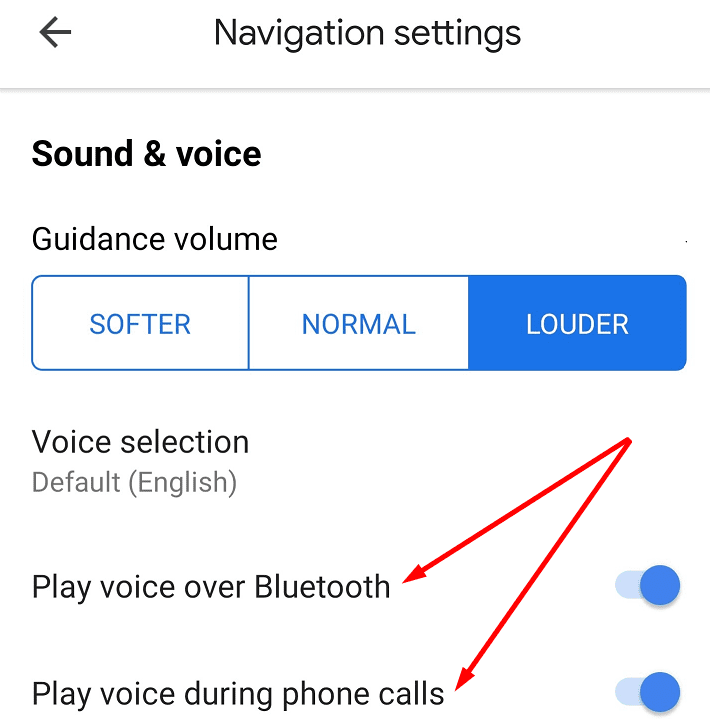
Ayrıca, yönlendirme ses düzeyi ayarlarının Daha Yüksek olarak ayarlandığından emin olun.
iPhone kullanıyorsanız, hesap resminize dokunmanız gerekir. Ayarlar → Navigasyon ve ardından Bluetooth üzerinden Ses Çalma seçeneklerinin ikisini de etkinleştirin.
3. Bluetooth bağlantınızı devre dışı bırakın veya sıfırlayın
Telefonunuz aracınızın Bluetooth sistemiyle sabit bir bağlantı kuramazsa, sesli talimatları, yol adlarını ve diğer göstergeleri duymazsınız.
Telefonunuzu ve araç Bluetooth'unuzu kapatın. Telefon ekranınızın üst köşesinden aşağı kaydırın ve kapatmak için Bluetooth simgesine dokunun. Cihazınızı arabanıza tekrar bağlamayı deneyin.
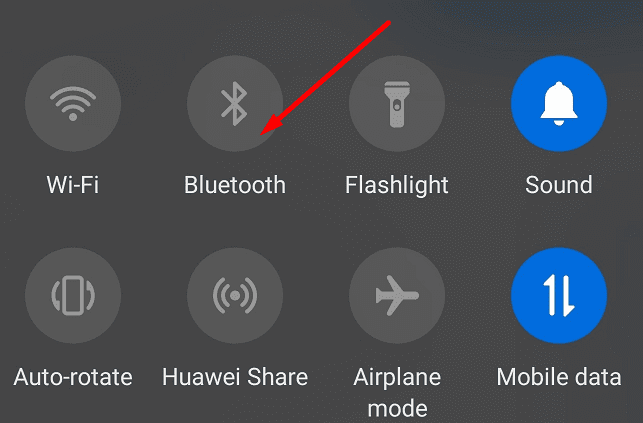
Bu da işe yaramadıysa, Bluetooth bağlantınızı tamamen sıfırlamayı deneyin. Bu, mevcut araç Bluetooth bağlantınızı telefon ayarlarınızdan silip yeniden kurmak anlamına gelir.
4. Google Haritalar'ı kapatmaya zorlayın ve önbelleği temizleyin
Telefonunuzun önbelleği bazen belirli uygulama özelliklerini bozabilir. Bu yüzden Google Haritalar'ı zorla kapatacağız ve uygulama önbelleğini temizleyeceğiz.
- git Ayarlar → uygulamalar
- Google Haritalar'ı bulun ve ona dokunun
- öğesine dokunun. Durmaya Zorla buton
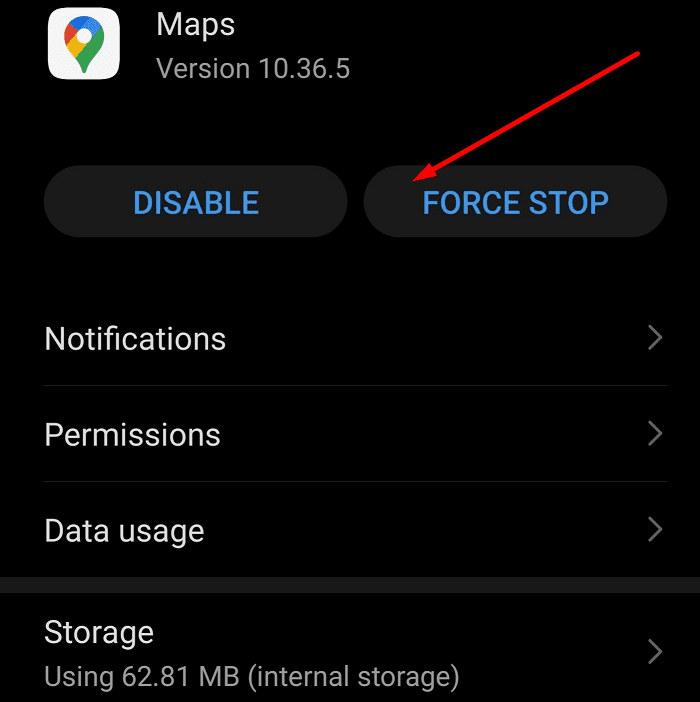
- öğesine dokunun. Depolamak seçeneğine dokunun ve Önbelleği temizle Google Haritalar önbelleğini temizlemek için düğme

- Uygulamayı tekrar başlatın ve sorunun çözülüp çözülmediğini kontrol edin.
5. Google Haritalar'ı ve işletim sisteminizi güncelleyin
Uygulamalarınızdan biri olması gerektiği gibi çalışmıyorsa, eski bir sürümü çalıştırıyor olabilirsiniz. Google Haritalar'ı en son uygulama sürümüne güncellemek sorunu çözmelidir.
Güncellemelerden bahsetmişken, telefonunuzun en son işletim sistemi sürümünü çalıştırdığından emin olun. Google Haritalar'ı güncellemek için Play Store uygulamasını açın ve Google Haritalar'ı arayın. eğer varsa Güncelleme uygulamanın yanındaki düğmeye dokunun.

6. Google Haritalar'ı yeniden yükleyin
Google Haritalar hala size sesli yol tarifi vermiyorsa uygulamayı kaldırın.
- Google Play Store'u açın ve Arama çubuğuna dokunun
- Google Haritalar'da arama yapın ve ardından Kaldır buton

- Ardından uygulamayı indirebilir ve yeniden yükleyebilirsiniz.
7. Alternatif bir uygulama kullanın
Hiçbir şey işe yaramadıysa, uygulamayı yeniden yüklemeden bile farklı bir GPS ve navigasyon uygulamasına geçin.
Telefonlar için en iyi Google Haritalar alternatiflerinden bazıları Waze, HERE Maps ve MapQuest'i içerir. Bunları inceleyin ve ihtiyaçlarınıza en uygun uygulamaya bağlı kalın.